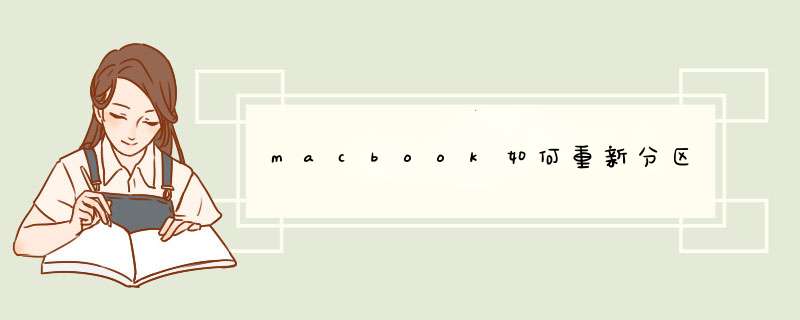
1、在桌面顶部菜单点击前往实用工具,或者按快捷键shift+cmmand+u。
2、找到并进入后点击第一个磁盘工具。
3、在磁盘工具内点击内置里面,需要删除的分区,如图所示那样子,选择好了点击顶部的分区按钮。
4、进入后会看到左侧有个白色的饼图,这个图中包含了所有的分区,每个分区下面都有个名字,名字下面是容量,根据取消分区的大小选择最小的一个。然后点击减号,接着点击右侧的应用选项即可。
步骤如下:
一、首先按键盘上面的cmmand+空格键,在图中输入磁盘工具,按键盘return键就可以进入磁盘工具。
二、进入磁盘工具后会发现有两个硬盘,其实最左边顶上的是物理硬盘,下面的一个是分区。要分区点击图二左侧面板最顶部的物理硬盘,然后点击右侧主页的分区选项。
三、进入分区选项后,看到一个蓝色的饼图,饼图深蓝色的已经使用的空间,浅蓝色的是未使用的空间,分区只能够分没有使用的空间,所以在分区之前要留够剩余空间
例如安装Windows那么就不低于50g的剩余空间。接着点击饼图的加号,它会默认选择剩余的空间作为分区。
四、在图一中输入分区的空间名称可以是C盘D盘F盘,根据你的喜好设置,也可以使用默认的名字未知。接着选择格式,安装Windows系统就选择nt格式,这里只是分区并不安装系统所以选择os x日记式。最后选择应用就可以了。
在容量大小这里输入容量的话,可以输入比剩余空间小的容量这样子剩余的空间就有两个。
五、多个分区,点击饼图加号一次会将剩余的空间变成一个分区,点击两次会将剩余的空间分成两半,以此类推就可以创建多个分区,点击减号就会删除分区。当然都要点击应用后才会生效。
扩展资料:
分区从实质上说就是对硬盘的一种格式化。当我们创建分区时,就已经设置好了硬盘的各项物理参数,指定了硬盘主引导记录(即Master Boot Record,一般简称为MBR)和引导记录备份的存放位置。而对于文件系统以及其他 *** 作系统管理硬盘所需要的信息则是通过之后的高级格式化,即Format命令来实现。
安装 *** 作系统和软件之前,首先需要对硬盘进行分区和格式化,然后才能使用硬盘保存各种信息。许多人都会认为既然是分区就一定要把硬盘划分成好几个部分,其实我们完全可以只创建一个分区使用全部或部分的硬盘空间。
不过,不论我们划分了多少个分区,也不论使用的是SCSI硬盘还是IDE硬盘,都必须把硬盘的主分区设定为活动分区,这样才能够通过硬盘启动系统。
参考资料:
1选择安装盘符进去之后,不要立刻选择“安装系统”,选择“磁盘工具”进行分区。
2在左侧面板选中电脑的
硬盘,然后在右侧选择
“抹掉”,然后选择“分区”进行分区。
3这里选择4个分区,注意,最后面是mac
os的分区,倒数第二个必须是win7的主分区。
1分区时要看好,非苹果系统分区之外的其它分区格式为exFAT
或者MSDOS(fat),雪豹只有
msdos分区格式,exfat。苹果系统分区为
Mac
OS
扩展(日志式)最多建议分
4个分区。为了防止安装Windows系统时不好区分。给每个磁盘给上卷标。这里再重复下分区列表:
第一个是
exFAT、Msdos
格式
(Windows系统
D
盘)。
第二个是
exFAT、Msdos
格式(Windows
系统
E盘)。
第三个是
exFAT、Msdos
格式(Windows
系统安装盘也就是
C盘
Windows系统要装到倒数第二个分区里要注意)。
第四个是Mac
OS
扩展(日志式)
用来装Mac系统的(Mac
系统到时要装到最后一个分区)。
5分区完之后退出磁盘工具即可,继续安装
Mac
系统,安装
Mac的系统选择分区的时要选到最后一个分区也就是
MacOS
6扩展(日志式)的分区里,直到安装完毕。
7安装win7要注意的是在安装win7系统过程中电脑会重启,在重启时务必要安装option键,然后选择windows盘符,注意不是U盘的盘符。
8win7安装完成之后需给win7安装相应的驱动,此时要用到boot
camp。下载相应的boot
camp版本,看清楚不同版本所支持的机型和苹果系统不同。
9下载下来后,在win7下解压安装即可。
打开mac自带工具-磁盘工具
在工具栏的Launchpad中的其他可以找到磁盘工具
将移动硬盘插到mac上,稍等一会,磁盘工具将罗列插着的移动硬盘。右边是对该硬盘的 *** 作区,点击分区
下拉分区布局,选择2个分区,点击第一个分区,系统会将选中的分区显示蓝色框框。
在格式中选中 Mac OS扩展(日志式)。
修改名称为mac。
点击第二个分区。
在格式中选中 MS-DOS(FAT)。
修改名称为win。
点击应用。
到此分专区完毕。
其实Mac OS X 1065 之后,增加的exFAT格式在mac和win下均能读写。
如果不想把mac下文件和win下的文件分得这么详细,一个分区就可以了。
当然分区的意思不仅是区分保存,而是mac专区能用来备份mac系统。
找到系统偏好设置-Time Machine-选择备份磁盘-选择分好的mac专区,将当期mac系统备份到mac专区。
1。打开终端后,输入: sudo diskutil list 回车。2。然后输入管理员的密码。
3。机器会出现磁盘列表。比如:/dev/disk0s2 要看清楚你机器上所列的disk0,还是disk1,或是其他的数字。下面的命令姑且用disk0,你要酌情处理。
还要看好你原来的mac os x的区名,按理说应该是s2。
4。输入:diskutil resizeVolume disk0s2 60G JHFS+ Leopard 40G 回车。
意思是:你把你的os x分了两个区,原来的os x变成了60g, 又有一个苹果jhfs格式的40g的叫Leopard的区。
5。分区完毕后,你可以用磁盘工具格式该区。你也可以在终端下输入:disktuil eraseVolume Leopard 回车,来格式化。你也在安装时格式化。
6。用你的Leopard盘启动,然后选择这个新分的区来格式化,并安装。
这种分区,是非毁坏性分区,你原来的Tiger不会有任何损坏。但是要说明的是,如果你想把两个区和起来,用磁盘工具的话,你只能将整个磁盘都格了。
方法/步骤
1进入分区工具:
在桌面顶部菜单点击前往实用工具,或者按快捷键shift+cmmand+u,进入后点击第一个磁盘工具。
2选定分区:
在磁盘工具内点击内置里面,需要删除的分区,如图所示那样子,选择好了点击顶部的分区按钮。
3取消分区:
进入后会看到左侧有个白色的饼图,这个图中包含了所有的分区,每个分区下面都有个名字,名字下面是容量,根据取消分区的大小选择最小的一个。然后点击减号,接着点击右侧的应用选项。
4合并分区:
接着软件会提示将会移除分区,点击确定稍微等待一会儿就会显示完成。过程当中千万不要 *** 作电脑,否则容易造成卡机或者卡屏。这样子原来的多个分区已经合并成了一个分区了。
5重新分区:
如果要重新分区,首先是点击内置ssd这里,点击分区选项,在图二中点击圆饼下面的加号,在右侧设置分区的名称格式大小,这个根据自己的需要设置,不设置则采用默认值,将剩余空间全部作为新分区。设置好了点击分区,同样的分区过程中不要 *** 作Mac直到分区完毕。
Mac OS是一套运行于苹果Macintosh系列电脑上的 *** 作系统。Mac OS是首个在商用领域成功的图形用户界面 *** 作系统。现行的最新的系统版本是OS X 1012 ,且网上也有在PC上运行的Mac系统,简称 Mac PC。
Mac系统是基于Unix内核的图形化 *** 作系统;一般情况下在普通PC上无法安装的 *** 作系统。由苹果公司自行开发。苹果机的 *** 作系统已经到了OS 10,代号为MAC OS X(X为10的罗马数字写法),这是MAC电脑诞生15年来最大的变化。新系统非常可靠;它的许多特点和服务都体现了苹果公司的理念。
另外,疯狂肆虐的电脑病毒几乎都是针对Windows的,由于MAC的架构与Windows不同,所以很少受到病毒的袭击。MAC OSX *** 作系统界面非常独特,突出了形象的图标和人机对话。苹果公司不仅自己开发系统,也涉及到硬件的开发。
2011年7月20日Mac OS X已经正式被苹果改名为OS X。最新版本为1010,2014年10月21日凌晨1点发布。
看你硬盘大小和种类以及你常用系统来决定
一般建议第一个分给mac os(最好60G以上,如果主要是mac系统的话最好100g以上),第二个分给win(最好60G以上,推荐80G-100G),而三个分给time machine(可以不分,大小40-100G),余下作为第四个分区,公共区,主要负责下载和win下一些安装,如果你主要使用win的话建议多分点格式化成ntfs,如果你主要用mac os的话就格式化成mac格式(HFS+格式)
macbook是2015年苹果公司出品的笔记本电脑。2015年3月9日,苹果春季发布会在美国旧金山芳草地艺术中心召开。发布会上苹果重点发布了全新的Macbook 12英寸新机型,采用全新设计,分为灰、银、金三色,12英寸Retina显分辨率为2304 x 1440,处理器为英特尔酷睿M低功耗处理器。它采用无风扇设计,这也是首台无风扇的MacBook。新Macbook重约091千克,131毫米厚,比现在11寸的的MacBook Air薄24%。主板比之前版本小了67%。触控板的压力传感器能检测到用户在面板上用了多大的力,使用创新的阶梯式电池,使电池容量提高35%,在2015年4月10日正式发售。
2016新版本Macbook在电池使用时间与上一代多增加1小时电池使用时间,并增加新款玫瑰金配色。2017年6月5日,在WWDC 2017开发者大会上,苹果对MacBook进行了更新。
触摸板也没被落下,保持业界领先的 MacBook 大尺寸多点触摸板再一次被革新。新的触摸板在四个角落分别都带有一个压力感应器,可以检测用户点按的力度。OS X也因此新增了和 Apple Watch相同的 "Force Touch" 交互,通过重击触摸板,用户可以实现不同的 *** 作。
这一系列使用 Intel 第五代处理器 Core M,运行功耗最低仅有 5 瓦特。 得益于新处理器的采用,MacBook 使用了无风扇设计(区别于 Surface Pro 3 的微型出风口设计,MacBook 从主板上就去掉了风扇,当然,两者使用的处理器工艺不同),将更多空间留给电池。更进一步,为了充分利用弧形外壳的空间,苹果和供应商合作设计出不规则形状的阶梯状电池,充分利用机身内部剩余空间。多种措施配合下,MacBook 能够实现 9 小时无线网络浏览或 10 小时 iTunes 视频播放的理论续航。
在设计制造新款 MacBook 的过程中,苹果的设计和工程团队找到一种全新方式用一个部件代替了多个部件。这个部件就是一体成型机身。
使用BootCamp安装Win10前,可用Mac os系统中的“磁盘工具”将整个硬盘划分为4个分区:苹果系统占1个(格式选择Mac os扩展(日志式)),Win10系统占1个(格式选择MS-DOS(Fat),即Windows系统下的C盘) ,另外2个分区供两个系统共用(格式选择ExFat,即Windows系统下的D盘、E盘)。Win10安装完成后,在桌面上“此电脑”处右键----管理----磁盘管理,将两个空白分区格式化为NTFS(其实主要是为了windows和苹果共用分区了),并为空白分区重新分配盘符,就变为D、E盘了。
重点来了,你如果觉得在双系统的Windows下仅有C、D、E盘还不够用,还需要增加F、G、H等盘符,也很简单。GPT磁盘(GUID分区表)支持128个主分区,只有传统的MBR磁盘才有扩展分区(逻辑分区)一说。因此,无法在GPT磁盘上创建逻辑或扩展分区。我们只需直接在GPT磁盘上创建多个主分区即可,简单快捷。具体方法:
方法1:(直接从E盘中分一个F盘出来)
在桌面上“此电脑”处右键-----管理-----磁盘管理-----选中E盘-----压缩卷-----在“输入压缩空间量(MB)(E)”处输入拟分出的新分区(F盘)的大小-----压缩-----。。。。。,若要继续分出G、H等盘符,方法类推。
方法2:(对除C盘外的空间重新进行分配)
(1)选中E盘-----删除卷,将其变为未分配空间;
(2)如果你认为前面划分出来的D盘空间偏大了,欲将其空间缩小点。则选中D盘-----压缩卷,就可分出一部分多余空间来作为未分配空间;至此,以上2块未分配空间会自动合并在一起;
(3)选中整个“未分配空间”-----新建卷(将其变为新的E盘)-----压缩卷(从E盘中分出一部分空间出来将作为F盘),若要继续分出G、H等盘符,方法类推。
欢迎分享,转载请注明来源:内存溢出

 微信扫一扫
微信扫一扫
 支付宝扫一扫
支付宝扫一扫
评论列表(0条)